Dead Mac Sabit Diskten Veri Kurtarmanın 2 Kolay Yolu
"MBP neredeyse bir yıl önce çöktü, açtımBir sabah açılmayacağını öğrendim. Her neyse, ne yazık ki, Mac'i geri almaktan vazgeçtim ama gerçekten üzerinde olan şeylere ihtiyacım var. Ölü Mac'ten veri kurtarma konusunda herhangi bir ipucu? "
Mac'inizin sabit diski çöktü ise, içinde kayıtlı tüm verileri büyük olasılıkla kaybettiniz. Bunun gibi bir veri kaybı durumunda, yapmak isteyeceğiniz ilk şey, bunun yollarını bulmaktır. ölü Mac sabit diskteki dosyaları kurtar. Dosyaları ölü bir sürücüden kurtarmak oldukçaGörev, daha önce hiç yapmamış olabileceğiniz şeyleri yapmaktır. Ancak, sürücüde sakladığınız dosyalar önemliyse, onları Mac'inize geri getirmek için gerekli adımları atmanız gerekir.
Aşağıdaki rehberde öğreneceksiniziki farklı yol kullanarak ölü Mac'ten veri kurtarma. Kılavuzda açıklanan her iki yol da, Mac'inizde silinen dosyalarınızı bulup geri yüklemenize yardımcı olacak farklı teknikler kullanır. Dolayısıyla, verilerinizi kurtarmaya hazırsanız, aşağıdakileri nasıl yaptığınızdır.
- Yol 1. Dead Mac Sabit Diskinizi Harici Sabit Sürücüye Dönüştürün ve Verileri Kurtarın
- Yol 2. Bir macOS önyüklenebilir USB diski oluşturun ve Ölü / Çökmüş MacBook'tan Veri Kurtarma
Yol 1. Dead Mac Sabit Diskinizi Harici Sabit Sürücüye Dönüştürün ve Verileri Kurtarın
Mac'inizdeki sabit disk öldüğünden,muhtemelen Mac'inizin önyükleyebileceği bir sistem dosyası olmadığından Mac'inizi başlatamaz. Bu durumda yapabileceğiniz şey, ölü sabit sürücüyü Mac'inizden kaldırabilir ve harici bir sürücüye yerleştirmenizdir. kasaya yerleştirin ve sürücüdeki dosyaları kurtarmak için başka bir makine kullanın.
Bu size kafa karıştırıcı geliyorsa, aşağıdakiadımlar, uygulamanız için prosedürün tamamını küçük adımlara böler. Sadece aşağıda verilen adımları izleyin ve ölü MacBook'taki verileri kurtarabilmeniz gerekir.
Adım 1. Resmi talimatları kullanarak ölü sabit sürücüyü Mac'inizden çıkarın. Üretici web sitesinde, bir sabit sürücüyü Mac'inizden nasıl çıkarabileceğinize ilişkin adımlar yer alacaktır.
Adım 2. Ölü sabit sürücü Mac'inizden çıkarıldıktan sonra, harici bir sürücü kasasına yerleştirin.
Adım 3. Harici sürücüyü çalışan bir Mac'e uygun bir kablo kullanarak bağlayın.
Adım 4: Mac'inizdeki UltData - Mac Data Recovery yazılımını indirip yükleyin. Yazılımı başlatın, listeden harici sürücünüzü seçin ve ardından Tara yazan düğmeye tıklayın.

Adım 5: Yazılım, ölü sabit diskinizi taramayı bitirdiğinde, kurtarılabilecek dosyaların bir listesini göreceksiniz. Kurtarmak istediğiniz dosyaları seçin ve Kurtar yazan düğmeyi tıklayın.

Adım 6: Aşağıdaki ekranda, kurtarılan dosyaların kaydedilmesi gereken bir klasör seçin.
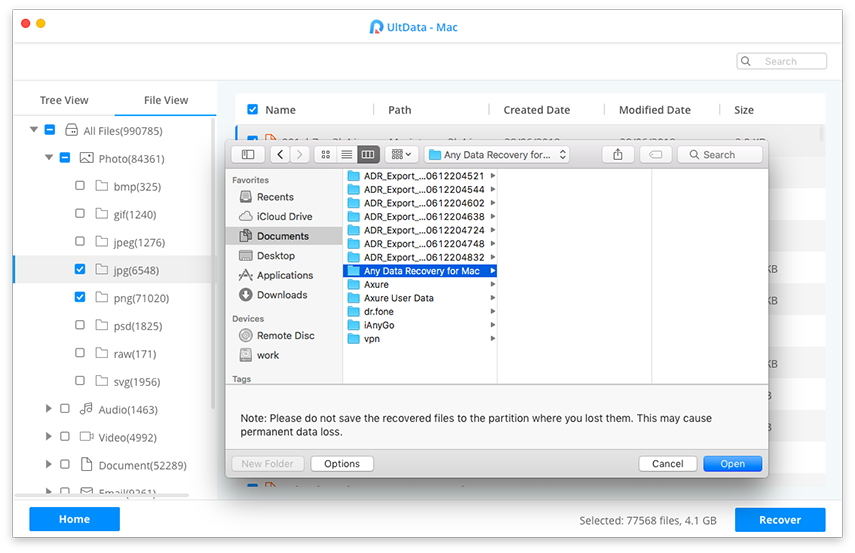
İşte gidiyorsun. Seçtiğiniz tüm dosyalar ölü sabit diskinizden kurtarılır ve Mac'inizdeki seçtiğiniz yere kaydedilir. Mac'teki ölü bir sabit diskteki verileri kurtarmak için bir üçüncü taraf yazılımı kullanıyorsunuz.
Yol 2. Bir macOS önyüklenebilir USB diski oluşturun ve Ölü / Çökmüş MacBook'tan Veri Kurtarma
Aynı Mac’teki verileri kurtarmak istiyorsanız,Verilerinizi kaybettiğiniz yerde, MacOS'un önyüklenebilir bir USB sürücüsü oluşturabilir ve ölü Mac'inizi başlatmak için kullanabilirsiniz. Ardından, verilerinizi kurtarmak için bir veri kurtarma yazılımı kullanabilirsiniz. Aşağıdakiler, makinenizde nasıl yapacağınızı gösterir.
Adım 1. İkincil Mac makinenizde macOS Installer'ı App Store'dan indirin.
Adım 2. Mac'inize uyumlu bir USB sürücü takın. Bu, macOS için önyüklenebilir USB ortamı olacaktır.
Adım 3. Launchpad'i tıklatarak ve Terminal'i arayıp tıklatarak Mac'inizde Terminal uygulamasını başlatın.

Adım 4. Terminal uygulaması başlatıldığında, önyüklenebilir bir macOS USB sürücüsü oluşturmak için aşağıdaki komutlardan birini yazın. MacOS sürümünüz için olan komutu kullandığınızdan emin olun.
Mojave:
sudo / Uygulamalar / macOS'u kurun Mojave.app/Contents/Resources/createinstallmedia --volume / Volumes / MyVolume
Yüksek Sierra:
sudo / Uygulamalar / macOS Yüklemek High Sierra.app/Contents/Resources/createinstallmedia --volume / Volumes / MyVolume
Sierra:
sudo / Uygulamalar / macOS yükleme Sierra.app/Contents/Resources/createinstallmedia --volume / Ciltler / MyVolume --applicationpath / Uygulamalar / macOS Sierra.app uygulamasını yükleyin
El Capitan:
sudo / Uygulamalar / Install OS X El Capitan.app/Contents/Resources/createinstallmedia --volume / Ciltler / MyVolume --applicationpath / Uygulamalar / Install OS X El Capitan.app

Adım 2. Önyüklenebilir USB sürücünüz şimdi hazır olmalıdır. Ölü Mac'inize takın ve Mac'inizi önyüklenebilir USB sürücüsünden önyükleyin.
Adım 3. Mac başlatıldığında, verilerinizi kurtarmak için UltData - Mac Data Recovery yazılımını kullanın. Yukarıdaki bölümde verilen adımları benzer oldukları gibi takip edebilirsiniz.
Mac'inizdeki ölü sabit diskinizden kaybolan dosyaları başarıyla kurtarmanız gerekirdi.
Mac sabit diskiniz çökerse ya da ölürse, bizimYukarıdaki kılavuz size ölü bir Mac'ten nasıl veri kurtarılacağını öğretmelidir, böylece kaybolan dosyalarınızı makinenize nasıl geri alabileceğinizi bilirsiniz. Umarız size yardımcı olur.









